Evaluar la seguridad de su PC en el centro de las ventanas 8 acción
Tome un minuto para comprobar la seguridad de su PC con el Centro de actividades de Windows 8 de escritorio. Parte del panel de control, el Centro de Acción muestra los problemas que los avisos con los de Windows 8 defensas principales, y proporciona, correcciones de un solo botón útiles para las situaciones. Su icono de la barra de tareas siempre muestra el estado actual del Centro de Acción.
El Centro de Acción códigos de color ventana problemas por su banda roja de sangre gravedad- muestra problemas críticos que requieren una acción inmediata, y una banda amarilla significa que el problema requiere atención pronto.
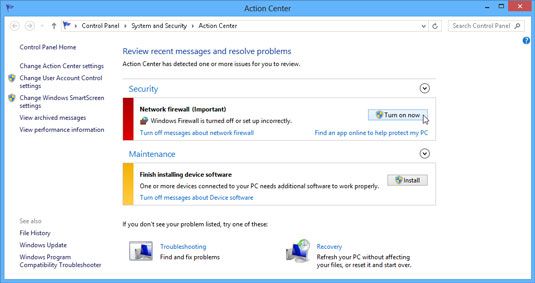
Por ejemplo, la figura muestra una banda roja por el primer elemento de la categoría de seguridad: Red Firewall (importante). En la categoría de mantenimiento, el software para sus dispositivos Instale entrada lleva una banda amarilla.
Cada defensa en la categoría de Seguridad debe estar en funcionamiento para una máxima seguridad, ya que cada que te protege contra diferentes cosas.
Si alguno de los grandes cañones de su ordenador no están cargados y apuntando en la dirección correcta, icono de la barra de tareas diminuta del Centro de Acción aparece con una X roja a través de la bandera.
Cuando encuentras ese icono marcado en la barra de tareas, siga estos pasos para visitar el Centro de Acción y solucionar el problema:
Haga clic en el icono de la barra de tareas marcado Centro de Acción y seleccione Abrir Centro de Acción en el menú emergente.
El Centro de Acción lúpulo en pantalla para mostrar el estado de su equipo tanto en la seguridad y el mantenimiento. Normalmente, no muestra nada. Pero si usted ve un elemento de la lista, ya sea en la seguridad o la categoría de mantenimiento, algo está mal.
Haga clic en el botón junto a los elementos marcados para solucionar los problemas de seguridad potenciales.
Cada vez que te das cuenta de que uno de los de Windows 8 defensas se apaga en el Centro de Acción, haga clic en el botón junto al elemento. Por ejemplo, en la figura, haciendo clic en el botón denominado Encienda Ahora o bien solucionar el problema de forma automática o dirigirse a un interruptor de un solo clic que pone las cosas en orden.
Al seguir los dos pasos anteriores, su equipo será lo más seguro posible.
Para obtener más información acerca de Windows 8 y sus características, explorar Windows 8 Fo Dummies, disponible en linea.





